6 Setări de confidențialitate Spotify pentru sesiuni private și liste de redare
Miscellanea / / April 17, 2023
Ca orice altă platformă de socializare, Spotify vă permite să faceți publice și playlisturi colaborative pentru a răspândi și a împărtăși descoperirile tale melodioase. Cu toate acestea, a fi mereu în ochii publicului poate deveni puțin obositor. Așadar, stați pe loc și bucurați-vă de puțin timp, deoarece vedem cum puteți activa setările de confidențialitate Spotify pentru a face sesiunile și listele de redare private.

În funcție de nivelul de confidențialitate pe care îl doriți, puteți începe prin a vă schimba numele profilului Spotify dacă doriți doar să intrați în incognito. Sau puteți folosi celelalte setări de confidențialitate Spotify pentru a face sesiunile și listele de redare private. Deci, citiți mai departe, deoarece avem o privire detaliată asupra modului în care puteți face Spotify privat.
1. Schimbați numele profilului
Dacă ați folosit Spotify pentru a vă partaja listele de redare publice sau pur și simplu nu doriți ca prietenii sau familia să vă găsească contul, schimbarea numelui profilului vă poate ajuta. Deși nu vă puteți schimba numele de utilizator, aceasta vă va schimba numele afișat public. Urmați pașii de mai jos pentru a face acest lucru.
Folosind Spotify Web
Pasul 1: Deschide Spotify și dă clic pe pictograma profilului tău.
Deschideți Spotify Web Player
Pasul 2: Apoi, faceți clic pe Profil.

Pasul 3: Aici, faceți clic pe numele profilului dvs.
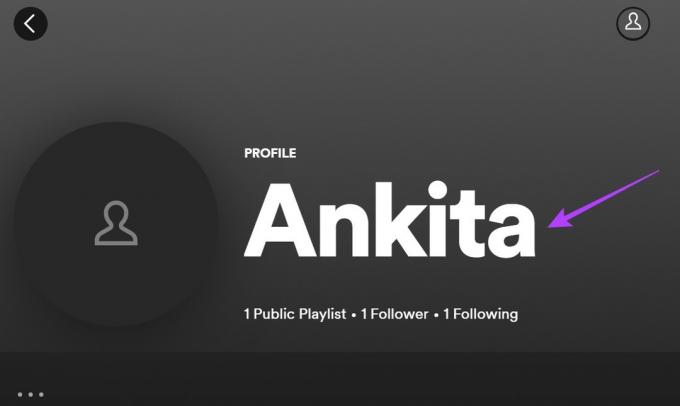
Pasul 4: Acum schimbați-vă numele în ceea ce doriți și faceți clic pe Salvare.

Folosind aplicația mobilă Spotify
Pasul 1: Deschideți aplicația mobilă Spotify.
Deschideți aplicația Spotify iOS
Deschideți aplicația Spotify pentru Android
Pasul 2: Aici, atingeți pictograma roată dințată.
Pasul 3: Apoi, apăsați pe Vizualizare profil.


Pasul 4: Atingeți numele profilului dvs.
Pasul 5: Apoi, schimbați numele profilului și atingeți Salvați.


Aceasta va salva modificările și va afișa numele de profil modificat.
2. Creați o sesiune privată
După cum sugerează și numele, sesiunile private Spotify vă permit să vă ascultați muzica într-un loc privat. În acest fel, nimeni nu vă poate vedea activitatea de ascultare odată ce setarea sesiunii private este activată.
Cu toate acestea, fiți atent, deoarece sesiunile private pe web Spotify durează doar până când aveți fereastra aplicației Spotify deschisă. Odată închis, sesiunea privată se va încheia. În timp ce în aplicația mobilă Spotify, sesiunile private vor dura doar până la 6 ore de la creare.
Urmați pașii de mai jos pentru a crea o sesiune privată pe Spotify folosind aplicația desktop și mobilă.
Folosind Spotify Web
Pasul 1: Deschide Spotify și dă clic pe pictograma profilului tău.
Pasul 2: Aici, faceți clic pe Setări.

Pasul 3: Apoi, derulați în jos la secțiunea Social.
Pasul 4: Aici, activați comutatorul pentru „Începeți o sesiune privată pentru a asculta anonim”.
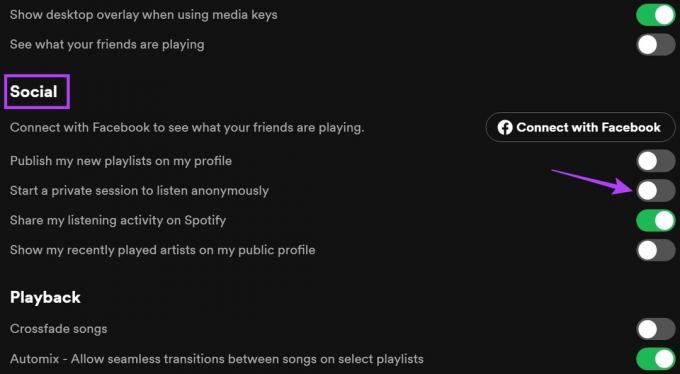
Aceasta va afișa o pictogramă de blocare în partea de sus a ecranului. Aceasta înseamnă că sesiunea dvs. privată a început.
Folosind aplicația mobilă Spotify
Pasul 1: Deschideți aplicația mobilă Spotify.
Pasul 2: Atingeți pictograma roată dințată pentru a deschide Setări.
Pasul 3: Apoi, accesați secțiunea Social și activați comutatorul pentru Sesiune privată.


Acest lucru vă va activa instantaneu sesiunea privată pe Spotify.
3. Ștergeți istoricul de ascultare
În timp ce Spotify nu face public istoricul dvs. de ascultare în mod explicit, alții pot vedea ce ați făcut dacă aveți activitatea dvs. de ascultare setată ca publică. Așadar, pentru a vă face activitatea Spotify privată, puteți începe prin a vă schimba activitatea de ascultare în privată. Apoi, pentru a face un pas mai departe, ștergeți și istoricul de ascultare.

Consultați articolul nostru pentru a afla cum să vizualizați și să ștergeți istoricul de ascultare pe Spotify.
4. Blocați utilizatorii nedoriți
Blocarea utilizatorilor de pe Spotify poate suna drastică, dar întotdeauna vom întâlni oameni pe care ne-am dori să nu aibă acces la informațiile noastre. Blocarea pe cineva va asigura că nu va putea accesa profilul dvs., vă va urmări sau vă va vedea activitatea de ascultare.
Iată cum să o faci folosind aplicația pentru desktop și mobilă Spotify.
Folosind Spotify Web
Pasul 1: Deschide Spotify.
Pasul 2: Apoi, faceți clic pe bara de căutare.
Pasul 3: Aici, căutați utilizatorul pe care doriți să-l blocați și faceți clic pe numele de utilizator din rezultatele căutării.

Pasul 4: Odată accesat profilul lor, faceți clic pe pictograma cu trei puncte.
Pasul 5: Apoi, faceți clic pe Blocare.

Pasul 6: Din nou, faceți clic pe Blocare. Acest lucru va bloca utilizatorul pe Spotify.

Folosind aplicația mobilă Spotify
Pasul 1: Deschideți aplicația mobilă Spotify.
Pasul 2: Apoi, atingeți fila Căutare din meniul de jos.
Pasul 3: Aici, atingeți bara de căutare.
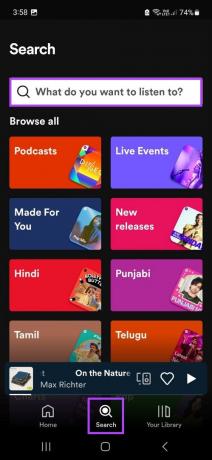
Pasul 4: Acum, tastați numele utilizatorului pe care doriți să-l blocați și atingeți numele din rezultatele căutării.
Pasul 5: Apoi, atingeți pictograma cu trei puncte.
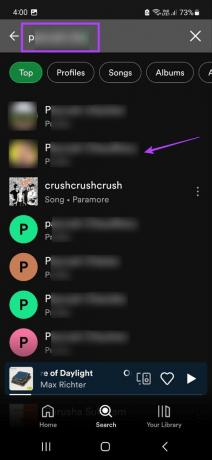
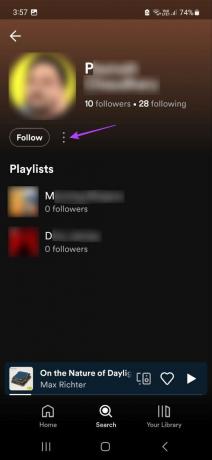
Pasul 6: Atingeți Blocare.
Pasul 7: Din nou, atingeți Blocare pentru a confirma.


Acest lucru va bloca utilizatorul să vă acceseze profilul Spotify.
5. Faceți lista de redare privată
Crearea de liste de redare private pe Spotify se va asigura că, în afară de tine, nimeni nu le poate accesa. Deși această setare nu este activată în mod implicit, aveți opțiunea de a intra în lista de redare și de a o seta la privat.
Cu toate acestea, asigurați-vă că listele de redare vechi nu au persoane adăugate la ele, deoarece acestea ar putea fi în continuare capabile să acceseze lista de redare chiar și după ce acesta a fost setat la privat. Urmați pașii de mai jos pentru a face listele de redare private pe Spotify.
Folosind Spotify Web
Pasul 1: Deschide Spotify.
Pasul 2: Aici, faceți clic pe lista de redare pe care doriți să o faceți privată.

Pasul 3: Apoi, faceți clic pe pictograma cu trei puncte.
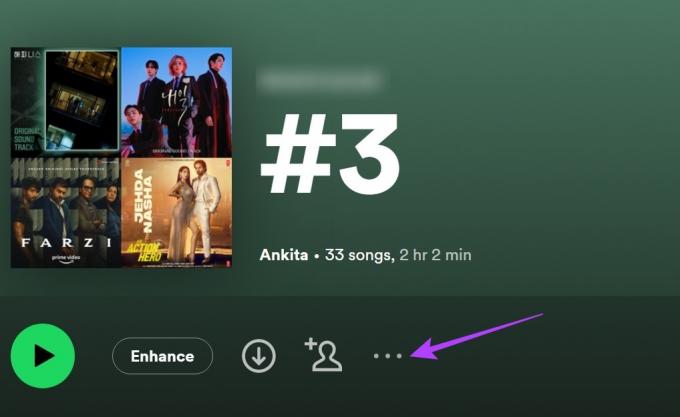
Pasul 4: Aici, faceți clic pe Faceți privat.
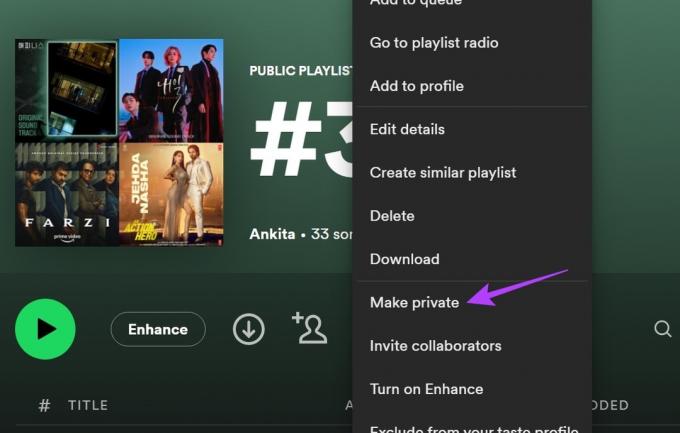
Acest lucru va face instantaneu lista de redare privată. Dacă doriți să faceți și alte liste de redare private, repetați pașii de mai sus pentru toate listele de redare individual.
Folosind aplicația mobilă Spotify
Pasul 1: Deschideți aplicația mobilă Spotify și atingeți lista de redare relevantă.
Pasul 2: Apoi, atingeți pictograma cu trei puncte.


Pasul 3: Aici, apăsați pe Faceți privat.
Pasul 4: Atingeți din nou pe Faceți privat pentru a confirma.
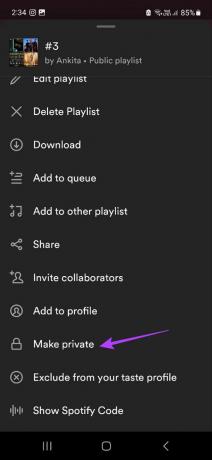
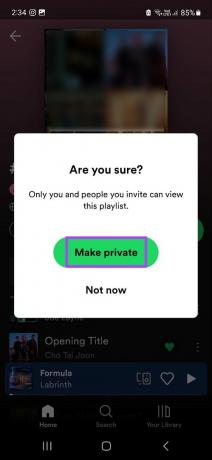
Acest lucru va face lista de redare privată pe Spotify.
Spotify vă permite să vă conectați contul cu contul de Facebook. În acest fel, puteți să vă găsiți prietenii, să împărtășiți ce muzică ascultați în prezent și chiar să verificați ce muzică ascultă prietenii tăi. Cu toate acestea, dacă doriți să faceți Spotify privat, deconectați contul dvs. Facebook de la Spotify.

Pentru a face acest lucru, deschideți meniul Setări din aplicația desktop Spotify și, din secțiunea Social, deconectați contul dvs. de Facebook. De asemenea, puteți consulta ghidul nostru detaliat pentru a afla cum să deconectați Spotify de la contul dvs. de Facebook.
Bonus: dezactivați anunțurile personalizate folosind setările Spotify
Setările de confidențialitate nu se referă doar la ceea ce alți utilizatori pot vedea despre noi, ci și la ce date avem disponibile cu Spotify și modul în care sunt partajate. În timp ce Spotify susține că nu distribuie date personale, partajează date limitate cu agenții de publicitate pentru a oferi reclame care se potrivesc gusturilor dvs.
Acesta poate fi orice, de la istoricul de ascultare anterior la listele de redare pe care le-ați organizat folosind Spotify. Cu toate acestea, Spotify înțelege, de asemenea, că nu toată lumea este confortabilă să-și împărtășească obiceiurile de ascultare. În conformitate cu aceasta, aveți opțiunea de a dezactiva partajarea datelor pentru anunțuri personalizate. Iată cum să o faci.
Notă: Acest lucru se poate face numai folosind aplicația web Spotify.
Pasul 1: Deschideți aplicația web Spotify.
Pasul 2: Faceți clic pe pictograma profilului dvs.
Pasul 3: Apoi, faceți clic pe Cont. Aceasta va deschide o fereastră separată de setări Spotify.

Pasul 4: Din opțiunile de meniu, faceți clic pe Setări de confidențialitate.

Pasul 5: Derulați în jos la secțiunea Anunțuri personalizate și dezactivați comutatorul „Procesează datele mele personale pentru anunțuri personalizate”.

Pasul 6: Aici, faceți clic pe „Da – dezactivați”.

Acest lucru va împiedica Spotify să-ți partajeze datele personale cu agenții de publicitate terți pentru o experiență publicitară mai personalizată. În plus, dacă aveți contul dvs. de Facebook conectat la profilul Spotify, puteți, de asemenea, să opriți Spotify să acceseze orice alte date personale, în afară de detaliile esențiale de conectare.
Pasul 7: Pentru a face acest lucru, accesați secțiunea de date Facebook și dezactivați comutatorul „Procesează datele mele Facebook”.

Pasul 8: Din nou, faceți clic pe „Da – dezactivați”.
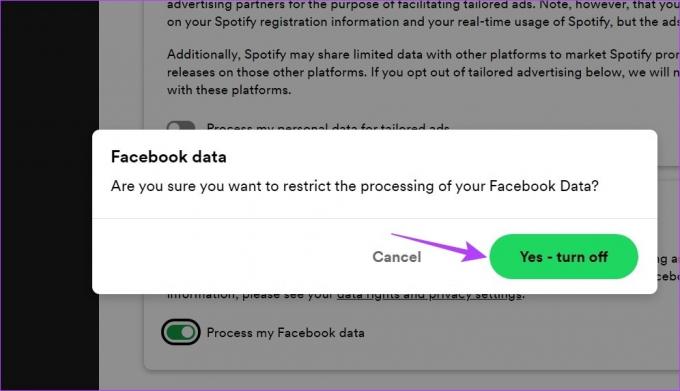
Acest lucru va împiedica Spotify să acceseze orice detalii personale neautorizate din contul dvs. de Facebook.
Întrebări frecvente despre setările de confidențialitate Spotify
Deși nu există nicio setare pentru ca Spotify să fie permanent privat, modalitățile menționate mai sus se vor asigura că contul tău Spotify rămâne privat până când se efectuează modificări.
Dacă opțiunea „Publică-mi noile liste de redare pe profilul meu” dezactivată din meniul de setări, te va asigura că listele de redare nou create nu vor apărea în profilul tău. Apoi, accesați lista de redare și, din opțiunile de meniu, transformați-l în privat. Cu toate acestea, va trebui să accesați fiecare playlist și să le faceți private.
Faceți-vă Spotify privat
În timp ce distribuirea activității tale Spotify este o modalitate bună de a crea o legătură cu prietenii și familia, toți avem nevoie de puțin timp de nefuncționare. Așadar, iată toate modalitățile prin care puteți folosi setările de confidențialitate ale Spotify pentru a vă face sesiunea și listele de redare private. Consultați celălalt articol al nostru cu care să vă gem Spotify folosind dispozitivul Amazon Echo.



